wps表格如何改成三線表
- 醉折花枝作酒筹原創
- 2021-05-28 15:00:474282瀏覽
方法:先全選表格,滑鼠右鍵表格左上角的十字箭頭按鈕,選擇「表格屬性」;然後選擇「邊框和底紋」選項,點選「設定」清單中的「無」邊框按鈕;接著選擇指定寬度,滑鼠點選表格上下邊框;最後選取表格標題行,設定同寬度下邊框即可。

本教學操作環境:windows7系統、wps office2016版、Dell G3電腦。
先全選表格,右鍵點選表格左上角的十字箭頭按鈕,彈出式選單選擇「表格屬性」。
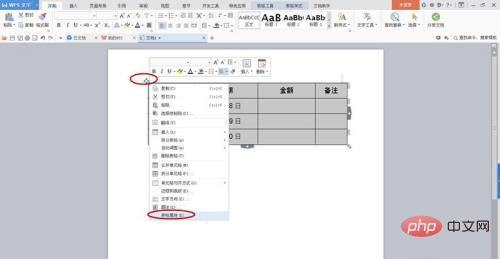
彈出「表格屬性」對話框,點選對話框中的「邊框和底紋」按鈕。
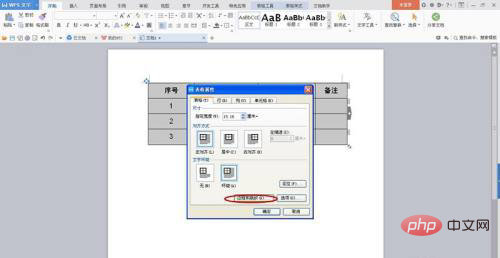
彈出邊框和底紋對話框,點擊「邊框」介面「設定」清單中的「無」邊框按鈕,此時在預覽框裡可以看到表格邊框全部消失。
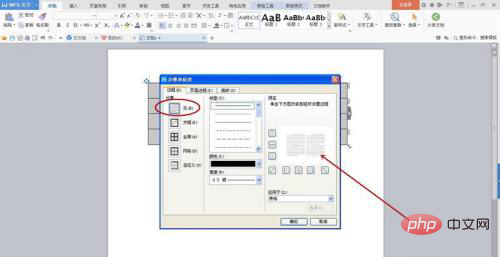
然後選擇介面中線條「寬度」下拉式選單按鈕,選擇寬度為1.5磅的線條。
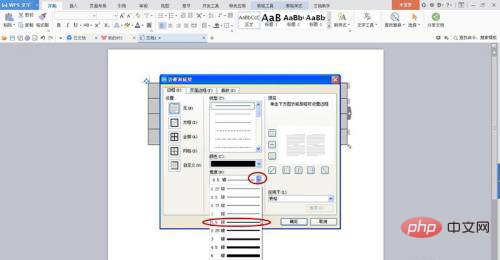
選擇完成後,用滑鼠點選預覽框中表格上下邊框位置設定上下邊框,點選確定按鈕關閉對話框。
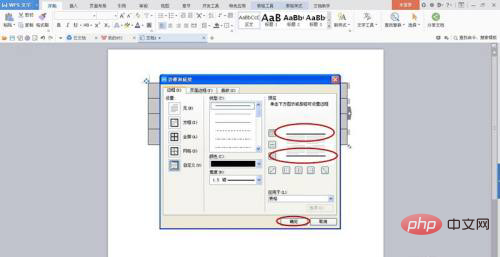
這時發現原始表格變成下圖樣式,緊接著我們選取表格標題行,重複上面步驟為選取範圍設定同樣寬度的下方邊框。
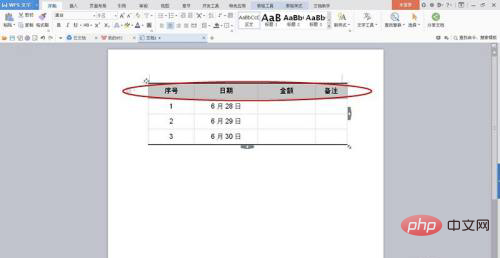
設定完成後,三線表格就轉換完成了。
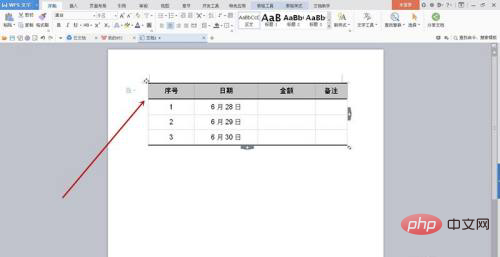
推薦教學:《Word教學》
以上是wps表格如何改成三線表的詳細內容。更多資訊請關注PHP中文網其他相關文章!
陳述:
本文內容由網友自願投稿,版權歸原作者所有。本站不承擔相應的法律責任。如發現涉嫌抄襲或侵權的內容,請聯絡admin@php.cn
上一篇:第一段首字下沉2行怎麼弄下一篇:第一段首字下沉2行怎麼弄

